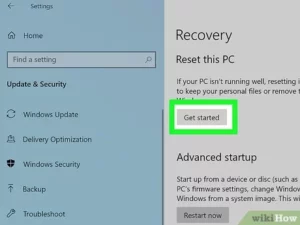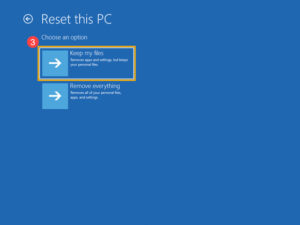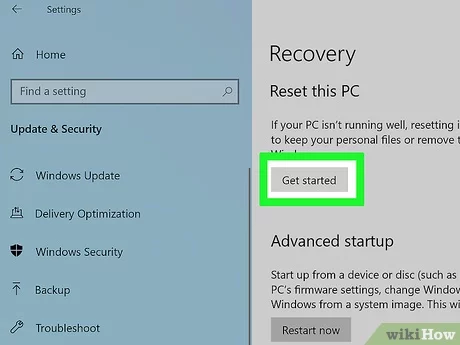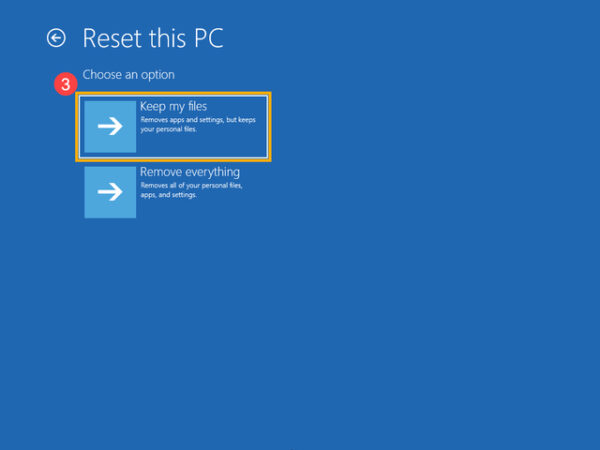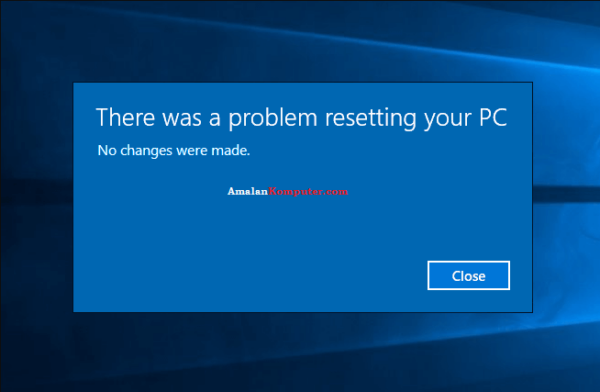Hal yang paling menyebalkan adalah ketika komputer Anda mengalami masalah serius dan rusak parah. Saat dibawa ke tukang reparasi, disarankan komputer Anda harus balik lagi ke pengaturan awal. Apakah ada cara mengembalikan komputer menjadi pengaturan awal (factory reset) yang simpel dan mudah?
Atau bisa saja ketika Anda ingin menjual komputer Anda ke orang lain, mau tidak mau Anda harus reset ulang kembali. Sebab, orang lain belum tentu terbiasa dengan aplikasi atau fitur yang selalu Anda gunakan, baik itu aplikasi baru atau yang sudah di-upgrade.
Namun, reset ulang komputer Anda ke setelan pabrik tentu akan menghapus data dan aplikasi yang sudah diunduh maupun diperbarui di komputer Anda. Maka dari itu, Anda juga harus melakukan back-up data-data terlebih dahulu sebelum di-reset.
Sebelum membahas cara mengembalikan komputer menjadi factory reset, ada baiknya Anda mengetahui apa yang menyebabkan komputer Anda mesti diubah ke setelan pabrik. Kemudian Anda juga harus tahu resiko apa saja yang mesti Anda hadapi nantinya.
Apa yang Membuat Komputer Anda harus Dikembalikan ke Factory Reset?
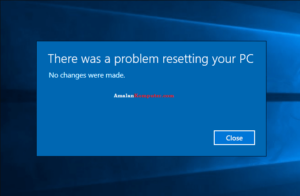
Seperti yang sudah dijelaskan, komputer Anda bisa dikembalikan ke setelan pabrik, dalam arti factory reset (pengaturan awal). Ada beberapa penyebab yang mengharuskan komputer Anda untuk melakukan factory reset.
Pertama, ketika laptop Anda berjalan sangat lambat karena banyaknya aplikasi yang ringat maupun berat. Ada juga karena komputer terkena virus dan malware yang berbahaya dan mengancam sistem operasi komputer, Selain dua alasan tadi, ketika komputer Anda ingin dijual, Anda juga harus reset ke setelan pabrik agar si pembeli tidak bingung dengan berbagai macam aplikasi yang tidak diketahuinya.
Untuk mengembalikan komputer ke pengaturan awal membutuhkan waktu yang lama, kurang lebih 30 menit. Namun, yang harus Anda ingat bahwa jika komputer Anda dikembalikan ke pengaturan awal atau setelan pabrik, Anda harus menghadapi konsekuensinya.
Mau tidak mau komputer Anda bakal install ulang semua file, pengaturan, dan aplikasi di komputer Anda. Sayangnya, data-data dalam aplikasi yang sudah diunduh bakal hilang seperti foto, video, dokumen, hingga game sekalipun. Terkecuali aplikasi dan file bawaan komputer itu sendiri.
Backup Data Komputer Sebelum Factory Reset

Agar data-data Anda tidak hilang saat komputer Anda harus dikembalikan dalam pengaturan awal, sebaiknya Anda melakukan backup data terlebih dahulu. Backup data atau cadangan data sangat penting untuk menjaga dan menyimpan dokumen dan data penting baik dalam jangka waktu yang panjang maupun jangka pendek.
Lalu bagaiaman melakukan backup data komputer? Berikut penjelasannya.
1) Mencari tempat penyimpanan yang sesuai dan tepat
Ukuran tempat penyimpanan ini minimal dua kali dari ukuran hard drive. Alangkah baiknya jika Anda menggunakan hard drive eksternal karena itu merupakan pilihan terbaik Anda.
Atau bisa juga membuat penyimpanan data tersendiri di komputer. Sayangnya, opsi ini dinilai kurang aman karena rentan akan adanya virus dan malware yang bakal merusak sistem hard drive komputer Anda
2) Melakukan koneksi alat dengan komputer Anda
Melalui kabel USB, Anda bisa mengkoneksi alat penyimpanan dengan komputer agar bisa melakukan backup data. Anda bisa memasukkan alatnya dan otomatis akan memunculkan kotak dialog yang menerangkan tentang apa yang ingin Anda lakukan.
Untuk melakukan backup data, juga bisa dilakukan secara manual. Di sini Anda akan mencari File History di bagian Search di mana bagian ini bisa ditemukan di Control Panel.
3) Mengatur Advanced Settings
Jika program sudah terbuka, Anda bisa mengubah pengaturan yang ada di bagian Advanced Settings. Dalam menu ini Anda bisa mengatur seberapa sering komputer membuat cadangan data, berapa banyak ruang yang bakal digunakan untuk menyimpan data, hingga berapa lama file akan disimpan.
4) Memilih drive backup
Usai mengaturnya, maka Anda mendapay drive backup yang benar. Contohnya, drive eksternal terpilih secara default.
5) Tekan “Turn On”
Bila semuanya sudah diatur, maka tekan “Turn On” di mana ini akan memulai keseluruhan proses backup data. Memang untuk melakukan backup butuh waktu yang lama. Sebaiknya Anda melakukannya pada malam hari atau sebelum bekerja. Jadi tidak mengganggu pekerjaan Anda.
Cara Mengembalikan Komputer Menjadi Factory Reset yang Musti Dilakukan
Ketika Anda sudah mengetahui penyebab dan panduan untuk melakukan backup data, maka sudah saat untuk melakukan factory reset pada komputer Anda.
Cara mengembalikan komputer menjadi factory reset bisa dilakukan dengan mudah dan juga simpel. Seperti yang sudah dijelaskan melalui pedoman di atas tadi. Dengan memilih Recovery pada menu Settings sudah bisa melakukan reset pada komputer Anda.
Selain mereset komputer melalui menu Settings, ada juga cara lainnya yang bisa dilakukan. Ialah melalui Windows Recovery Environment (WinRE). Seperti apa cara mengembalikan komputer menjadi factory reset melalui kedua opsi tersebut?
Berikut penuturannya. Anda harus simak baik-baik penjelasannya di bawah ini.
Panduan Factory Reset pada Komputer Melalui Settings
Untuk melakukan factory reset, Anda harus memilih opsi Recovery pada menu utama. Nantinya Anda akan menemukan menu Reset. Dalam menu tersebut, Anda memilih dua opsi yaitu Keep my files yakni menyimpan dokumen atau berkas atau Removing everything yang artinya menghapus semuanya.
Sebelum memilih di antara kedua opsi tersebut, pastikan dulu apa yang menjadi alasan untuk mengembalikan komputer ke pengaturan awal.
Bila Anda memang ingin menjual atau membuang komputer milik Anda, maka Anda harus memilih Remove everything sehingga orang lain tidak bisa menemukan informasi pribadi milik Anda. Lalu ketika Anda ingin melakukan factory reset agar bisa meningkatkan kecepatan dan fungsi komputer, maka Anda memilih Keep my files agar data-data tidak hilang.
Panduan Factory Reset pada Komputer Melalui Windows Recovery Environment (WinRE)
Selain melalui menu Setting, Anda juga mengembalikan komputer ke pengaturan awal atau setelan pabrik melalui Windows Recovery Environment (WinRE). Seperti apa panduannya?
- Masuk ke dalam Windows Recovery Environment (WinRE)
- Pilih Troubleshoot
- Kemudian pilih Reset this PC
- Lalu Anda memilih Remove everything untuk menghapus semua data dan aplikasi yang ada di komputer
- Anda memilih Local reinstall, namun jika tidak bisa menggunakannya, maka Anda bisa memilih Cloud download untuk reinstall di mana komputer Anda memang tersedia untuk Cloud download
- Jangan lupa untuk mengaturnya sesuai kebutuhan Anda
- Setelah semuanya sudah dilakukan, Anda tinggal klik Reset dan komputer Anda mengalami proses reset ulang
Penutup
Itulah cara mengembalikan komputer menjadi factory reset. Dengan ini, komputer Anda bisa dioperasikan sebagaimana mestinya.
Jangan lupa juga untuk selalu membuat cadangan data agar dokumen penting Anda tetap tersimpan dengan baik dalam jangka waktu yang panjang. Sebaiknya dilakukan di malam hari atau sebelum Anda memulai bekerja agar waktunya tidak terbuang percuma dan pekerjaan Anda tidak terganggu. Selamat mencoba.

![reset-windows-11[1] cara mengembalikan komputer factory reset](https://www.techsbright.com/wp-content/uploads/2023/06/reset-windows-111.jpg)